Приложение allMods Installer (далее Установщик) — Windows приложение, которое может быть использовано для запуска игры Enemy Engaged: Comanche vs Hokum (EECH) и установки на неё модов.
В чём его преимущества?
Установщик предлагает ряд полезных для игроков функций:
- возможность добавить до трёх разных версий EECH и запускать любую из них одним кликом
- отображать список доступных модов со статусами — совместимы ли с текущей версией EECH или нет, доступны ли обновления для установленных модов, выбраны несовместимые моды
- подробное описание и изображения доступны для ознакомления прямо в окне Установщика (видео и комментарии пока не отображаются)
- в планах многоязычный интерфейс; скорее всего, не весь контент будет переведён (например описания всех модов), но по крайней мере будет легче пользоваться приложением с локализированным интерфейсом и инструкциями
- тестовые обновления отображаются только если соответствующая опция включена в настройках
- беспрерывный процесс установки — Установщик скачает и распакует все выбранные дополнения автоматически, в нужном порядке с учетом зависимостей
- EXE и GWUT файлы могут быть выбраны из списка доступных для следующего запуска игры
- Кнопки быстрого доступа к папке с временными файлами Установщика, к папке с выбранной игры и редактированию EECH.INI
- самообновление Установщика
- лента новостей
Так же он полезен для авторов модов:
- легко зарегистрироваться, без модерации пользователей
- можно хранить все версии мода в одном месте
- инструменты для настройки дизайна страницы
- надёжный файловый сервер
- можно добавлять моды на своём родном языке
- форма обратной связи
- возможность уведомлять игроков о новом моде, релизе, обновлении
- возможность выпускать дополнения к предыдущей версии мода, или другому моду
- гибкий движок с возможностью надстройки по требованию
Технические требования
Процесс установки требует рабочее Интернет соединение, а так же установленный пакет .NET4.6.0 для Windows, в современных системах он обычно уже интегрирован.
Приложение должно обладать правами Администратора для того, чтобы:
- Проводить манипуляции с файлами (загрузка архива, распаковка файлов в выбранную директорию, сохранение файла конфигурации *.INI в папке с установленной игрой и в \Пользователи\[ИМЯ ПОЛЬЗОВАТЕЛЯ]\AppData\Roaming\EECH allMods\, менять содержимое файла EECH.INI)
- Менять значение реестра HKEY_LOCAL_MACHINE \ SOFTWARE \ Wow6432Node \ Razorworks \ Comanche Hokum \ INSTALLATION PATH
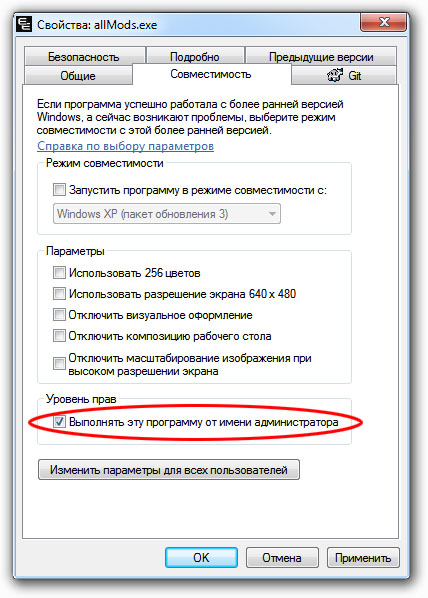
Раздел Настройки
Одновременно до трёх установленных версий EECH может быть настроено для запуска, каждая из них будет иметь собственный список установленных модов и выбранный для запуска по умолчанию EXE и GWUT файлы.
У каждой игры есть два настраиваемых параметра:
- Заголовок, который можно изменить в любое время
- Номер версии, который обычно считывается автоматически при добавлении игры. Версии 1.11.0 (GOG) и предыдущие (CD) определяются как Оригинальная.
В нижней части экрана — три глобальные настройки:
- С активированной опцией Пропустить эту страницу, при следующем запуске программы сразу появится страница Обновления. Настройки можно будет открыть нажатием на соответствующий пункт меню.
- С включённой функцией Загружать тестовые обновления, в списке модов будут отображены не только релизные (стабильные) версии модов, но и тестовые. Убедитесь, что у Вас достаточно знаний об игре, чтобы участвовать в тестировании.
- Активированная функция Хранить архивы на локальном диске позволяет сохранять скаченные файлы после их установки для последующего использования. В следующий раз, когда эта же версия мода будет устанавливаться на другую игру или переустанавливаться на эту же, процесс загрузки будет пропущен, но только если не было обновления с прошлого раза.
- Иконка папки в правом нижнем углу позволяет открыть директорию \Пользователи\[ИМЯ ПОЛЬЗОВАТЕЛЯ]\AppData\Roaming\EECH allMods\ в которой хранятся файл настройки программы и загруженные архивы.
Раздел Обновления
В левой секции отображается список всех доступных модов, включая обновления Установщика и модпака. Возможные значки статуса рядом с названием:
Уже установлен
Доступно обновление
Не совместим с текущей или выбранной для установки версий EECH
Обнаружен конфликт с другим установленным или выбранным для установки модом; зависимость от другого неустановленного мода
В крайнем правом положении от названия есть значок замка:
Этот мод несовместим с текущей версией EECH или уже установлен. Нажав на значок, он станет доступным для установки. Таким образом можно переустановить какой-нибудь мод, или проигнорировать предупреждение о несовместимости.
Этот мод доступен для установки. Но если он уже установлен (вручную или через allMods инсталлятор), можно кликнуть по значку и выбранный мод станет отмеченным как установленный и не активным. Например, если в Установщик добавляется уже обновлённая до версии 1.16.0 игра, необходимо нажать на красный значок замка справа от allMods модпак 1.16.0 для правильной работы системы проверки совместимости.
Для ознакомления с описанием мода, можно нажать на его название (его самого или версии).
После завершения выбора модов для последующей установки, необходимо нажать Обновить и удостовериться, что не возникло конфликтов. Если есть как-то предупреждения — нужно отключить некоторые моды, или наоборот выбрать недостающие. Можно проигнорировать предупреждения но только если уверены, что это не сломает игру. После нажатия на кнопку Подтвердить, начнется установка. Каждый выбранный мод будет загружен и распакован по одному, после завершения процесса установки — список и статус доступных модов будет обновлён.
Раздел Новости
Свежие новости будут отображаться при нажатии на соответствующий пункт меню. Так же с новостями можно ознакомиться на странице Новости.
0.9.5
- исправлена ошибка при попытке редактировать несуществующий EECH.INI
- синхронизированы ID модов разных языков (сохранённые на локальном диске архивы более не действительны)
0.9.4
- недостающий перевод интерфейса
0.9.3
- ошибка при первом запуске
- некорректный ярлык для выбранной ранее игры при перезапуске приложения
0.9.2
- многоязычность пользовательского интерфейса
- добавлен русский язык
- добавлена опция выбора языка игры (меняет значение реестра, влияет на все установленные игры даже при запуске вручную)
0.9.1
- Исправлена ошибка отсутствия значения реестра
Initial version functionality:
- \Users\[CURRENT_USER]\AppData\Roaming\EECH allMods\launcherSettings.ini file read after launch, or created if not exists
- launcherSettings.ini contain Installer settings (three checkboxes and launched version number), and settings for each game separately: directory, version, title, EXE and GWUT files to be used on next launch.
- if no game selected (on first launch for example), script will read «Software\Razorworks\Comanche Hokum — INSTALLATION PATH» registry value and auto populate currently installed game, if it exists.
- Settings screen appear, if Skip Settings option was not selected
- clicking on one of the Game Areas with label «Select Game folder» will open files dialog; after game directory (which contain «cohokum» and «common» folders) will be found — it should be selected
- if not \cohokum\COHOKUM.EXE file exists, game selection will ends with error
- script will read version label of COHOKUM.EXE in selected folder. if you have some test version installed, which uses filename in format like COHOKUM1161.EXE, it will be not parsed — in this case you need to set version value manually
- game directory, version and title stored in launcherSettings.ini
- label of selected Game Area changing to Check for updates, Remove icon appear
- clicking on Game Area with label Check for updates will open Updates page
- current game version and Installer settings stored in launcherSettings.ini
- registry value «Software\Razorworks\Comanche Hokum — INSTALLATION PATH» replaced with path of selected game
- if not exists (how is that?), it will be created
- if no Administrator permission was given to application, or any other error happen — multiple game selection feature does not work
- installedMods.ini file inside of game folder is loaded, created if not exists
- if selected EECH version is not in the installed mods list, it will be added
- script search for EXE and GWUT files inside of \cohokum\ folder and list them in related dropdown fields
- available mods list loaded from the server, if Allow test updates disabled — all test versions will be ignored
- allMods installer always appear as first item in the list, and it always presented as single available version
- allMods pack version appear as second item
- other mods appear in alphabetical order
- each version may have several status icons, like: already installed, update available, not compatible with current or selected EECH version, conflict with another mod detected, dependency not met
- each mod has Lock icon to the right — green lock will mark this mod as installed, red — make it available for installation (status icon may still appear)
- white title can be clicked to get detailed information about this mod, unlike gray title
- on detailed description screen appear: featured picture (if no gallery images provided), gallery images, author name, amount of comments, amount of downloads (total downloads of mod, or only selected version), description (main content for main mod, or version description for update), link to comments (if exists), link to videos (is videos provided)
- after at least one mod selected, Update button became active
- on Update button click, list of selected mods appear on right section, in same order as they will be installed (respecting dependencies)
- if mod has empty both Cloud or Fileserver links, it will appear in list of unavailable mods
- any conflicts will be highlighted below; it’s recommended to install conflicting mods separately, but not required
- to proceed, Confirm button should be clicked
- if Store archives on local drive is selected, requested file actually exists on the drive, and this mod not installed or installed but not outdated, download process will be skipped
- if local file size match size of the file on the server, extracting will be started; otherwise — user prompt will appear, on press Yes file will be pulled from server, No — local copy used anyway
- first download attempt will be made using Cloud link (Google Drive), if it presented; because of the way, how download process happen in Google (user should confirm download of large file), HTML document will be pulled first, only then — main file (progress bar will be triggered twice as well)
- if Cloud link did not return requested file after two attempts, Fileserver link will be used
- download can be canceled
- on download complete, extracting process starting
- extracting can’t be canceled
- files always excluded: cohokum\eech.ini, \cohokum\game.cfg
- files excluded in allMods test versions and further: \cohokum\cohokum.exe, \cohokum\debug.exe
- files excluded in other mods (both release and test): \cohokum\gwut[0-9][0-9][0-9][0-9].csv, \cohokum\cohokum[0-9][0-9][0-9][0-9].exe, \cohokum\debug[0-9][0-9][0-9][0-9].exe; i.e. cohokumXXXX.exe like name is reserved for allMods test updates
- after extraction complete, mod will be marked as Installed (both in UI and launcherSettings.ini)
- if allMods pack was installed: current game version number will be updated, current EXE file set to new one (COHOKUM.EXE or COHOKUMXXXX.EXE depends on release type), GWUT file set to GWUTXXXX.CSV
- if Store archives on local drive is not selected — archive will be removed from temp folder
- if any mods left in list — downloaded started for next one
- if no mods to be installed left — Play button became active, EXE and GWUT list being updated, mods list downloaded from the server and list of mods generated again
- in case of launcher self update — after successful download, current allMods.exe file will be renamed to allMods.exe.BAK, new allMods.exe extracted in same folder, archive deleted, allMods.exe process started, current application closed; on next run, allMods.exe.BAK will be removed as well
- after clicking News section list of latest posts will be loaded
1 отзыв на allMods installer
Очень круто